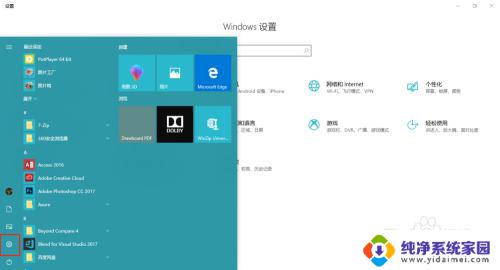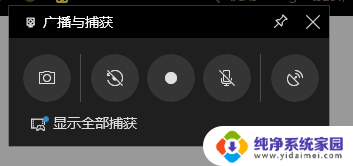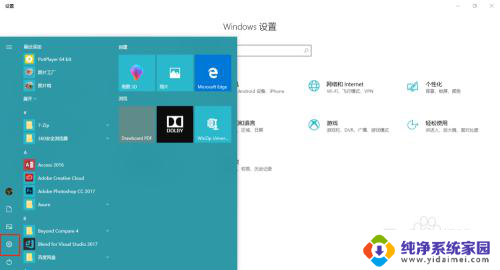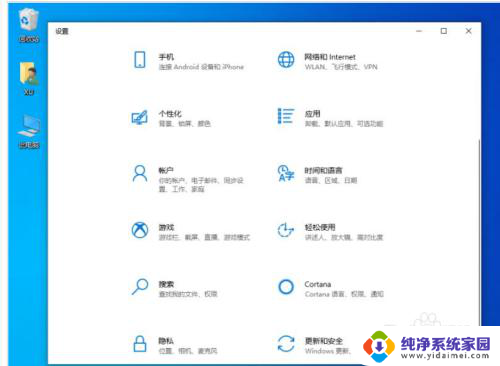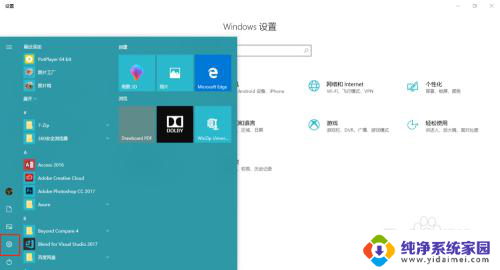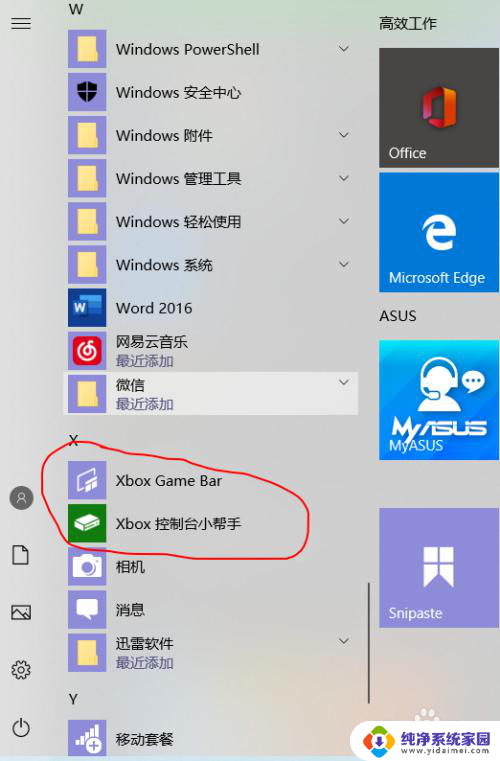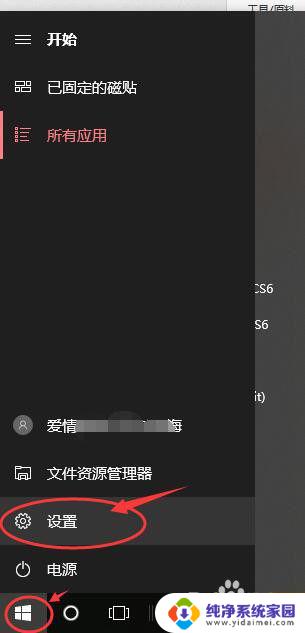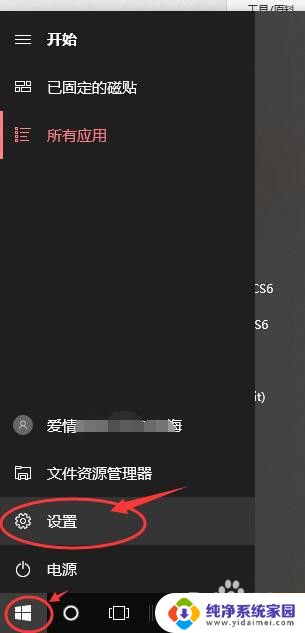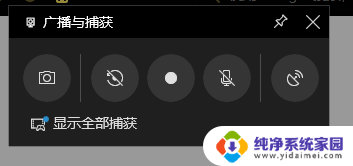录制屏幕 win10 自带 win10自带屏幕录制功能怎么使用
Win10自带屏幕录制功能是一款非常实用的工具,可以帮助用户轻松录制屏幕操作和教学视频,使用这个功能非常简单,只需按下Win+Alt+R快捷键即可开始录制,再次按下同样的快捷键即可停止录制。用户还可以在设置中调整录制的画质和声音等参数,确保录制效果更加清晰和完美。通过这个功能,用户可以方便地分享操作教程、游戏攻略等内容,提高工作效率和学习效果。
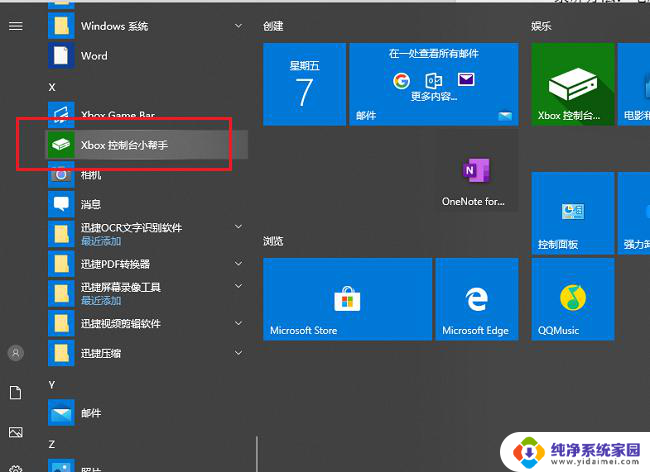
一、win10录屏功能怎么用?
win10自带录屏的快捷键是win+Alt+R,我们在键盘上同时按下这3个键就可以开始录屏了
想要停止录制的话,再次按下win+Alt+R组合键就可以停止录制。
如果想要对win10自带录屏进行详细设置的话,可以按win+G组合键。打开win10录屏的设置界面。
二、win10录屏后的文件在哪个文件夹?
win10录屏后的文件默认保存位置是:我的电脑 --- 视频 --- 捕获
三、win10录屏默认文件夹位置如何修改?
win10录屏后的文件默认是保存在c盘上的,如果你想把它移动到其它位置的话,可以按照下述方法操作。
1、找到 我的电脑 --- 视频,在“捕获”文件夹上点击右键,选择“属性”。然后切换到“位置”选项卡,点击“移动”,然后选择好你想要保存的位置,最后确定即可。
以上是录制屏幕 win10 自带的全部内容,如果需要的话,您可以根据小编的步骤进行操作,希望对大家有所帮助。